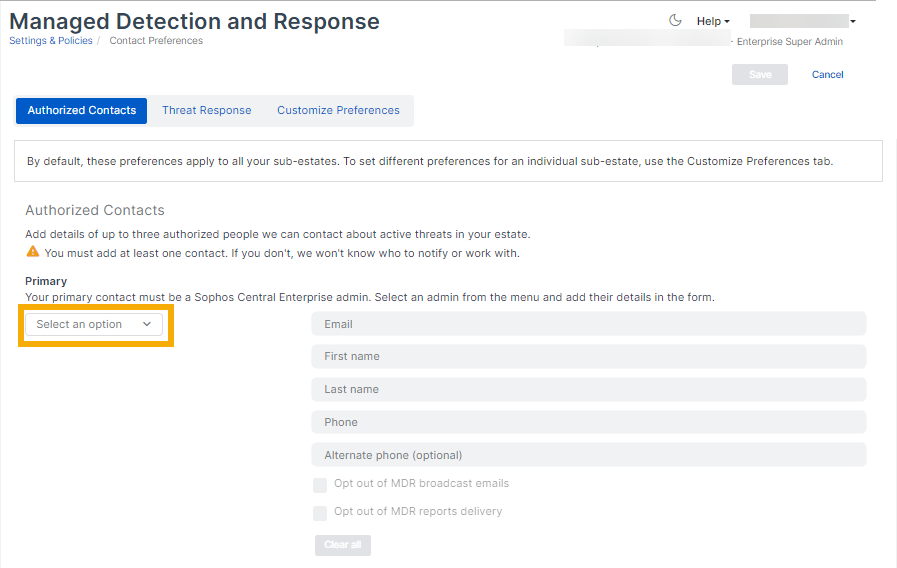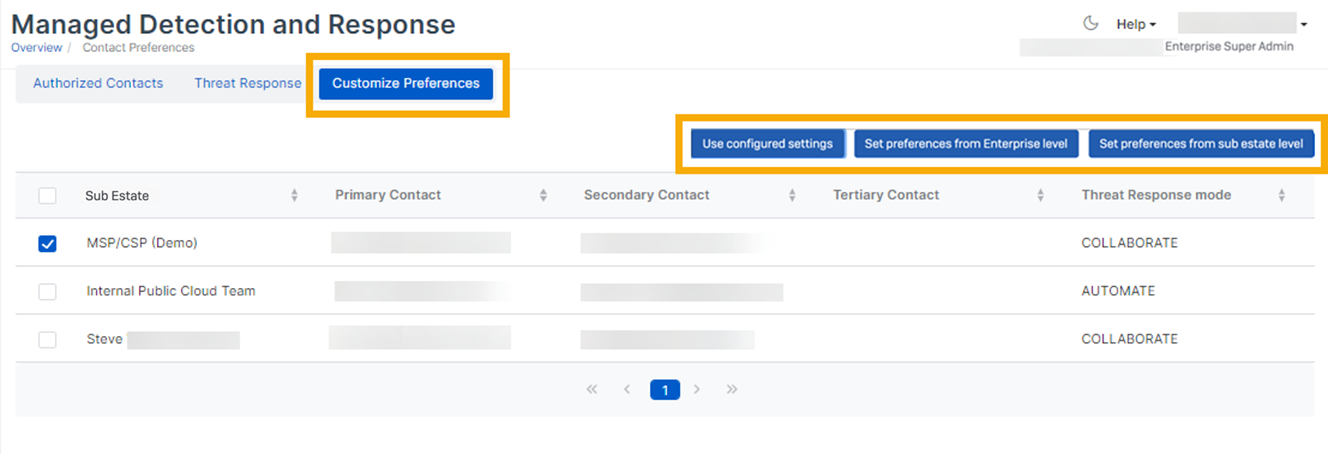Ajustes de MDR
Configure o Managed Detection and Response (MDR) para os seus sub-estados.
Managed Detection and Response (MDR) é um serviço que o alerta sobre ameaças e o ajuda a resolvê-las.
Você pode definir os contatos de MDR para seus sub-estados no Sophos Central Enterprise. Usamos esses contatos como contatos padrão para os novos sub-estados.
Se você tem contatos do MDR configurados para um sub-estado no Sophos Central Admin, nós não os substituímos pelos contatos definidos no Sophos Central Enterprise.
Você pode modificar os contatos existentes de um sub-estado em Personalizar preferências.
Inserir configurações de MDR
Por padrão, as suas preferências se aplicam a todos os seus sub-estados.
Você pode personalizar suas preferências para sub-estados específicos, se desejar.
Para definir ou editar as configurações de MDR, faça o seguinte:
- Vá para MDR.
- Clique em Configurações.
-
Na guia Contatos autorizados, insira detalhes de contato dos administradores que receberão notificações de MDR e trabalharão com a equipe de MDR. Se houver uma ameaça ativa, entraremos em contato com cada um deles até que haja uma resposta.
-
No menu suspenso Primário, selecione um administrador.
Você só pode escolher um Enterprise Super Admin. Mostramos a você os seus Enterprise Super Admins disponíveis.
Você deve adicionar pelo menos um contato primário. Recomendamos que você crie todos os três contatos caso o contato primário não esteja disponível quando a equipe de operações de MDR precisar entrar em contato.
-
Insira os detalhes de contato do administrador.
- Insira contatos Secundário e Terciário. Se um sub-estado ainda não tiver contatos atribuídos a ele, os contatos que você definir aqui se tornarão seus contatos de MDR.
-
-
Clique na guia Resposta a ameaças e escolha como você quer que nós respondamos às ameaças ativas.
- Colaborar: Trabalharemos com seus contatos para resolver a ameaça. Se não pudermos entrar em contato com os contatos, agiremos.
- Autorizar: Tomaremos todas as medidas necessárias para resolver a ameaça e notificaremos os seus contatos.
-
Clique em Salvar.
Se você estiver configurando o MDR pela primeira vez, certifique-se de que o agente Sophos MDR (incluído no instalador da proteção de endpoint) esteja instalado nos computadores do sub-estado. Consulte Implantação.
Personalizar configurações
Você pode definir preferências de MDR personalizadas para sub-estados específicos.
Port exemplo, você pode escolher diferentes contatos de MDR para diferentes sub-estados. Só é possível selecionar administradores atribuídos a esse sub-estado. Mostramos a você os administradores atribuídos ao seu sub-estado selecionado.
Para atribuir mais administradores, consulte Atribuir administradores a sub-estados.
Para personalizar suas configurações, faça o seguinte:
- Vá para MDR > Configurações.
-
Clique em Personalizar preferências e faça o seguinte:
- Selecione um sub-estado.
-
Escolha como gerenciar as configurações de MDR para o sub-estado.
- Usar configurações definidas: Clique aqui para aplicar as configurações padrão inseridas no Sophos Central Enterprise.
- Definir preferências no nível Enterprise: Clique aqui para inserir configurações personalizadas para esse sub-estado, usando a página de configurações de MDR no Sophos Central Enterprise.
- Definir preferências no nível do sub-estado: Clique aqui para abrir a página de configurações de MDR do sub-estado no Sophos Central Admin para que você possa editar as configurações.
-
Clique em Salvar.
Atribuir administradores a sub-estados
Você pode atribuir administradores a sub-estados da seguinte forma:
- Atribua um Enterprise Super Admin que tenha permissões de Admin para um sub-estado específico a esse sub-estado.
- Atribua um administrador do Sophos Central a um sub-estado.
Para isso, em MDR > Personalizar preferências, selecione o sub-estado e clique em Definir Central Admin.